谷歌文档在您编辑文档时会自动保存版本历史记录,这让您可以追踪修改,并在需要时恢复到之前的版本。
当日精选视频
继续浏览内容
当您分享谷歌文档时,其他人可能会看到您的版本历史记录,这可能会暴露您希望保密的更改。本文将指导您如何解决这个问题。
如何在手机上隐藏谷歌文档的版本历史记录
有两种方法可以隐藏您的谷歌文档版本历史记录,具体取决于访问文档的人员是查看者还是编辑者。
第一种方法是设置“查看者”权限。通过将权限设置为“查看者”,您可以隐藏文档的版本历史记录。但是,这种方法只适用于非协作编辑的情况。具体步骤如下:
- 在谷歌文档应用中打开文档。
- 点击右上角的三个点。
- 选择“共享和导出”选项。
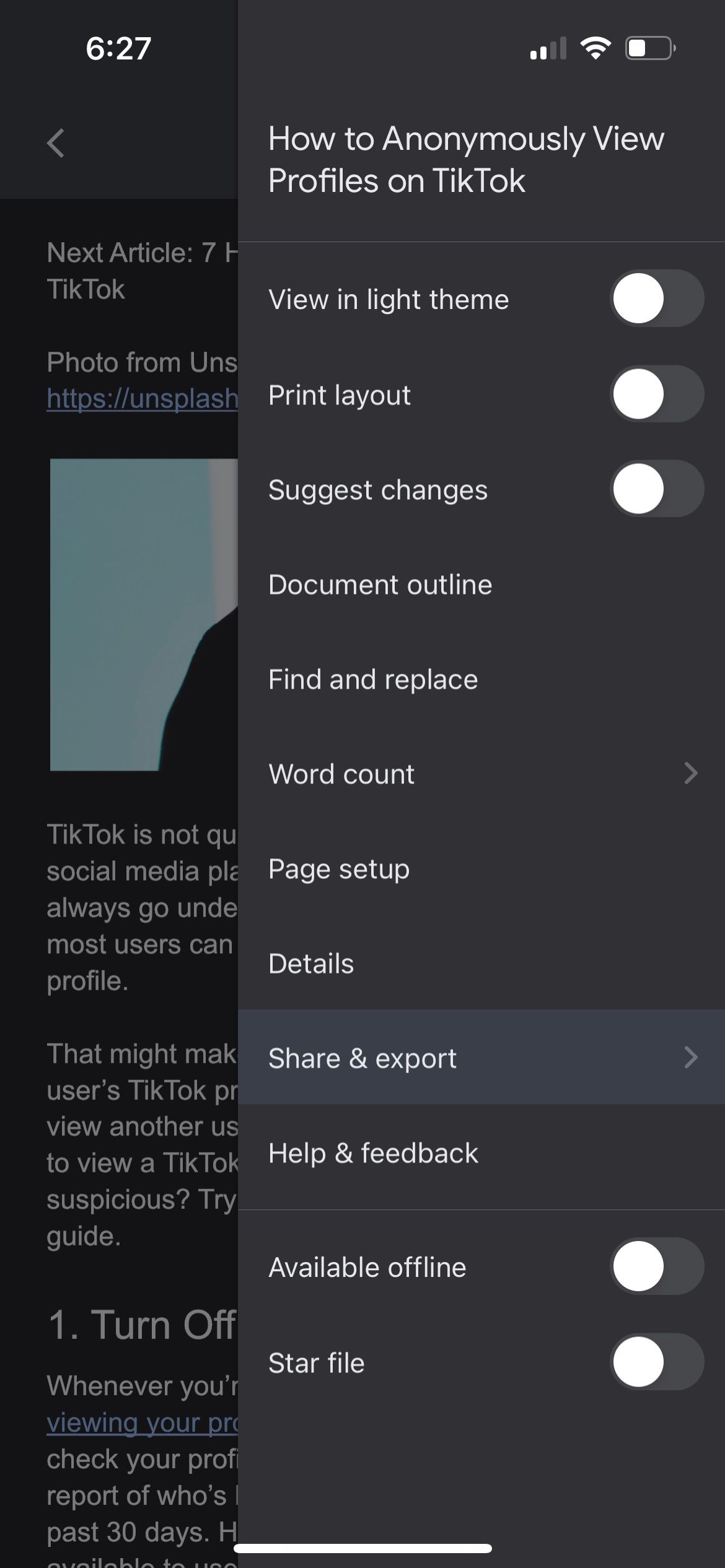
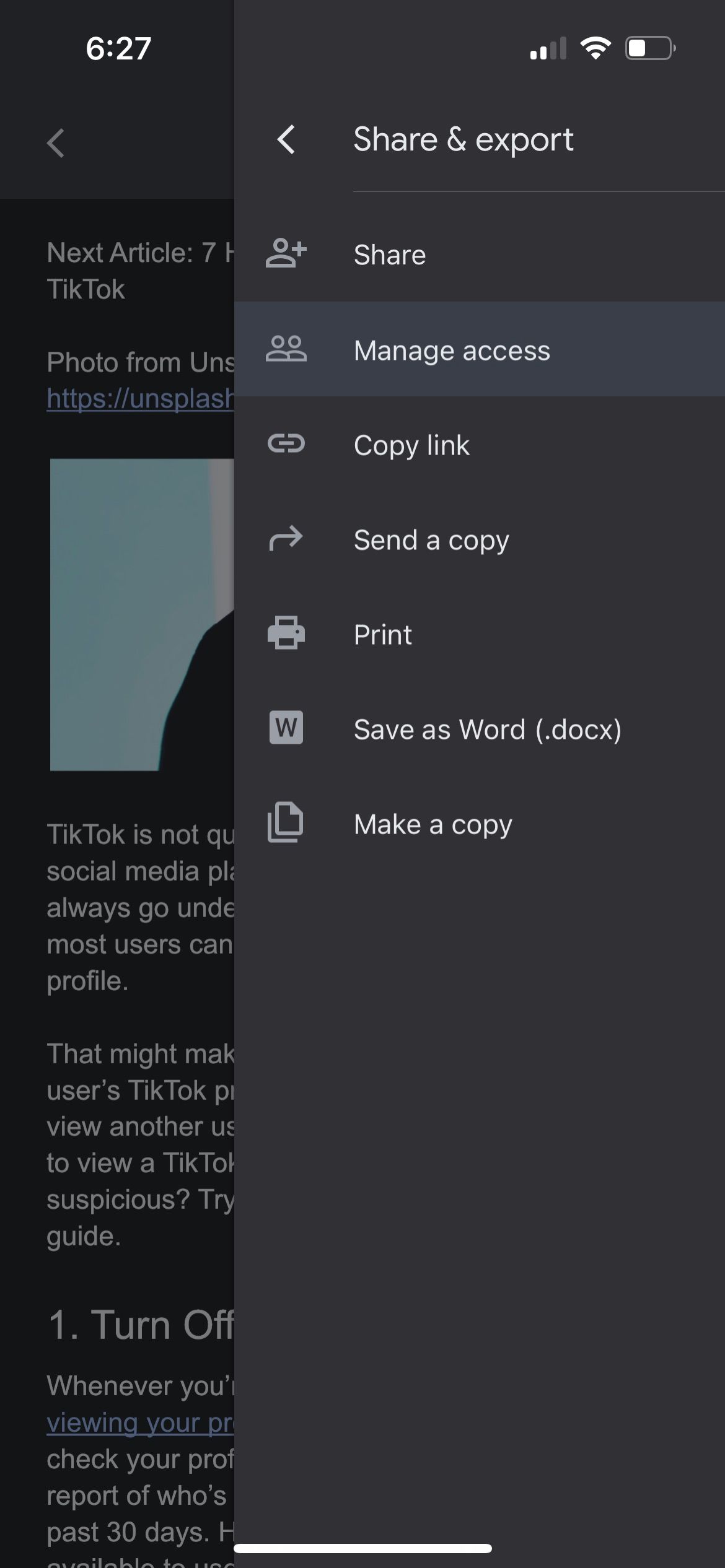
- 点击“管理人员和链接”(Android)或“管理访问权限”(iPhone)。
- 在“常规访问权限”下,点击“知道链接的任何人”,然后点击其下方的“编辑者”,并选择“查看者”。如果已选择“查看者”,则保持不变。
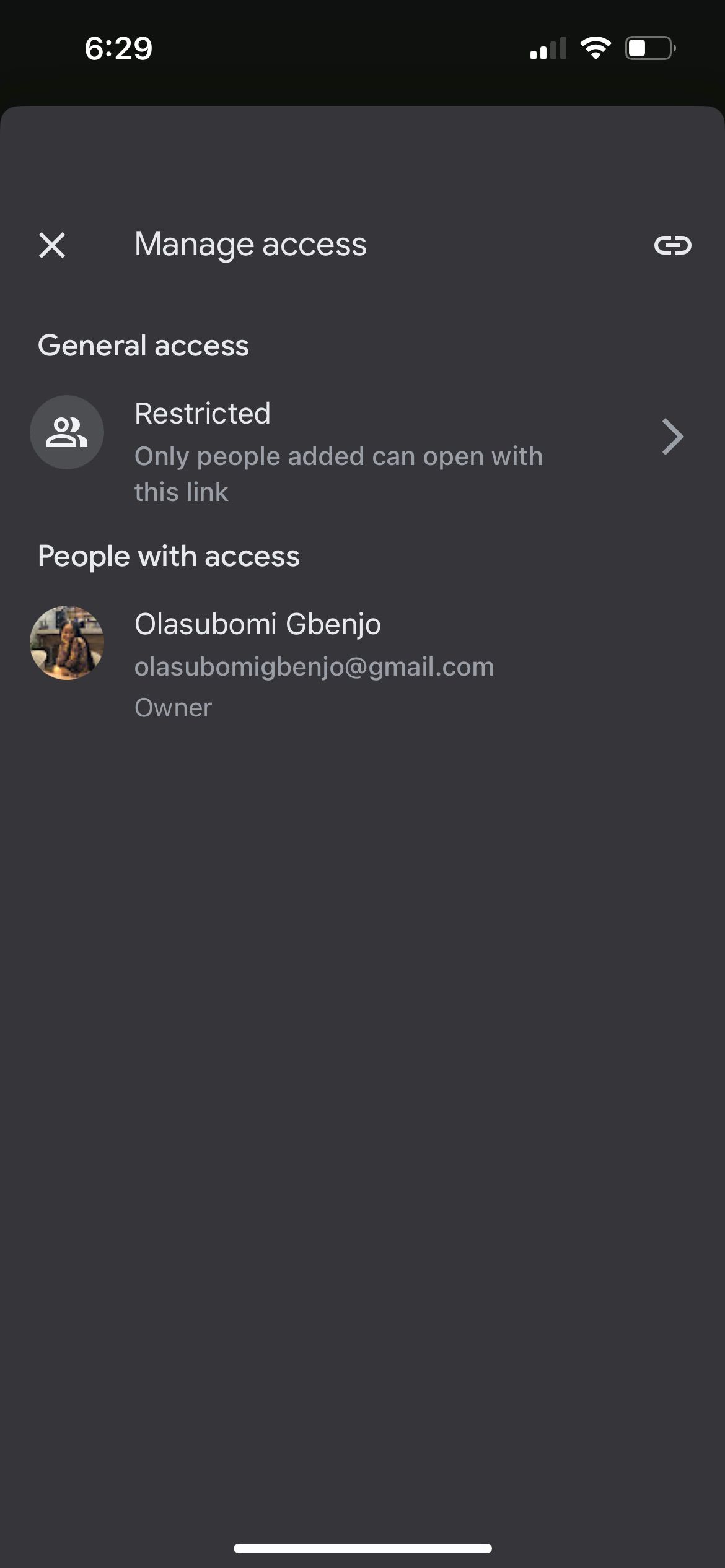
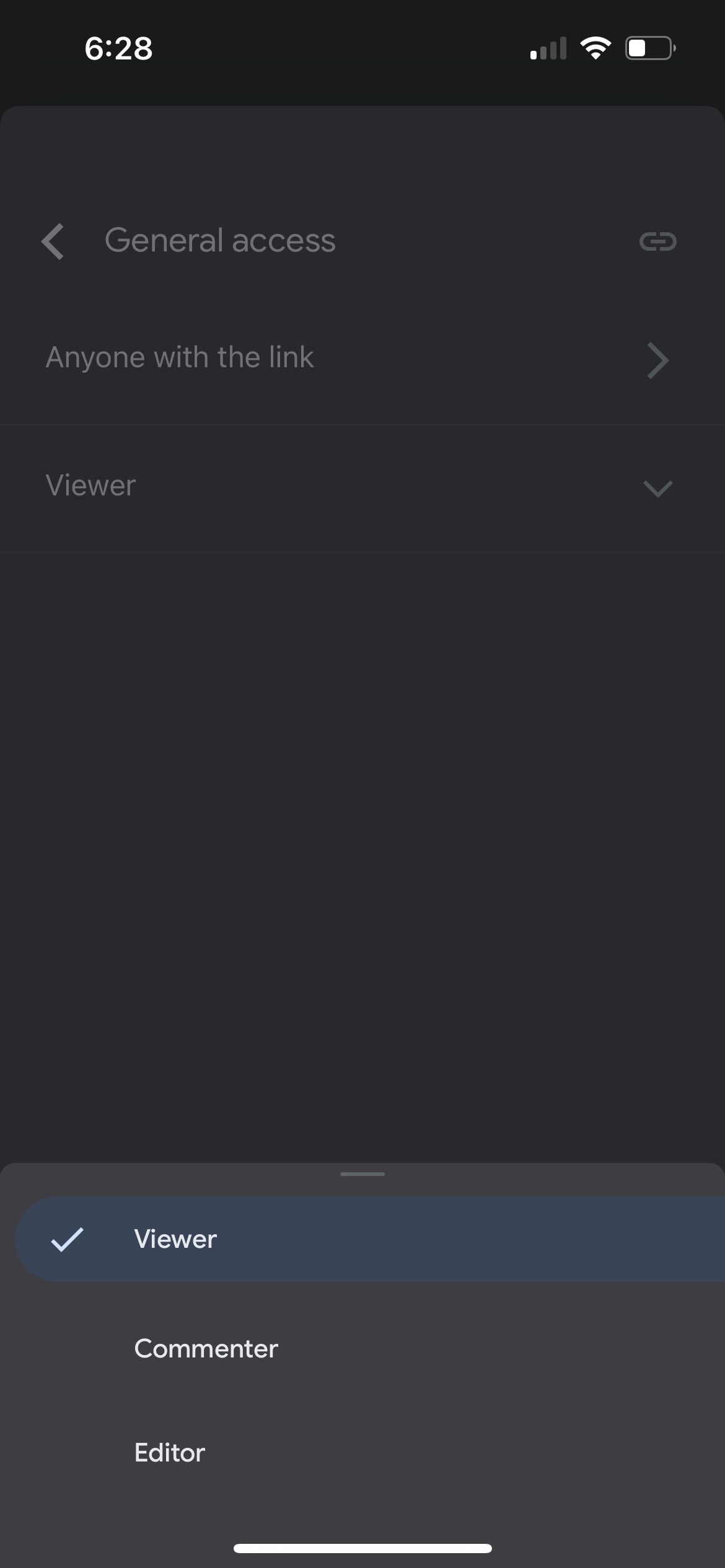
完成以上步骤后,文档的查看者将无法编辑文档或查看版本历史记录。
第二种方法是复制文档。如果您需要与他人协作编辑文档,又想隐藏编辑历史,那么共享副本是更好的选择。以下是在移动设备上操作的方法:
- 点击文档右上角的三个点。
- 选择“共享和导出”。
- 点击“制作副本”。在iPhone上会立即创建副本,而在Android上,您需要先为副本命名。
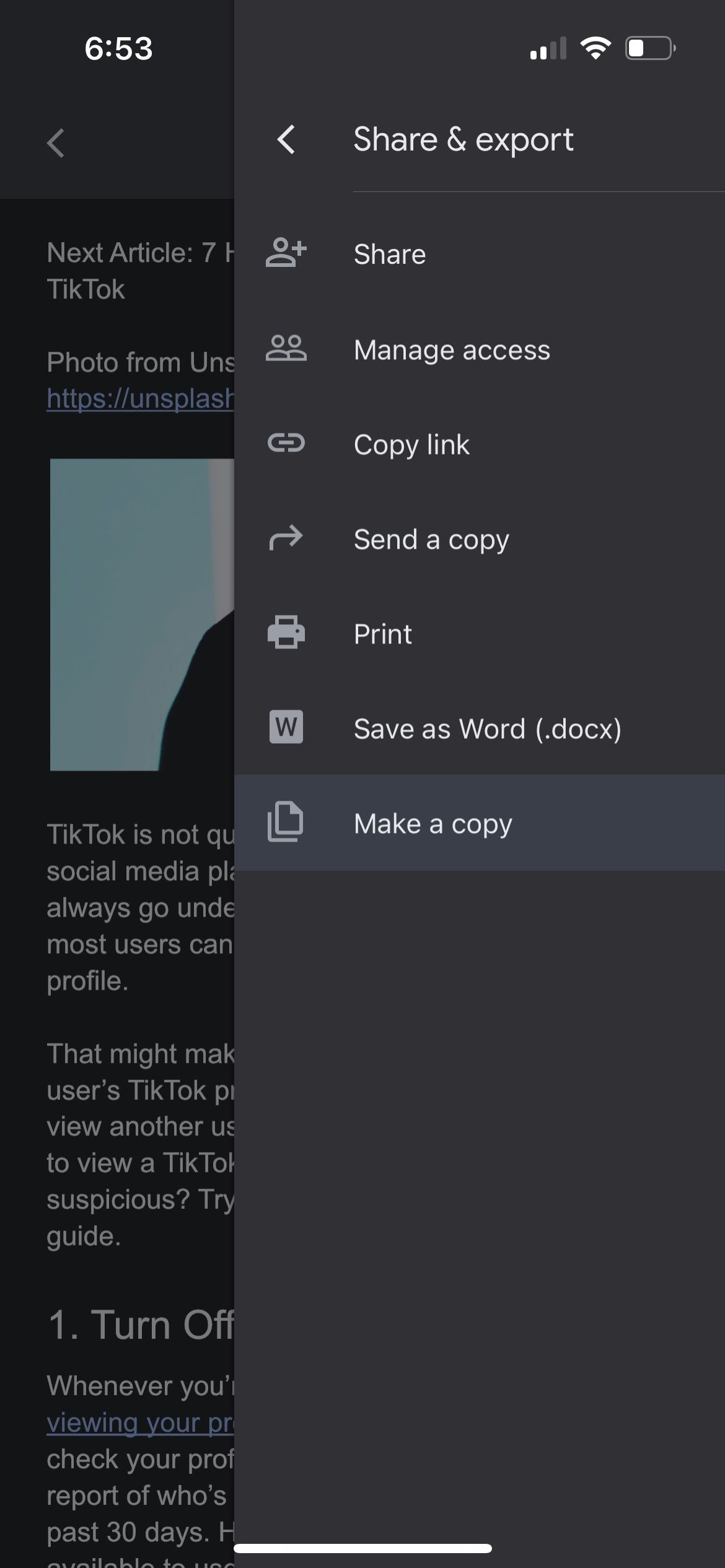
创建副本后,您可以将其分享给协作者,他们将无法看到原始文档的版本历史记录。您可以选择删除原始文档或将其保留以供参考。
如何在 Mac 或 PC 上隐藏谷歌文档的版本历史记录
在 Mac、PC 和移动设备上隐藏谷歌文档版本历史记录的操作方法是相同的。您可以通过设置“查看者”访问权限或创建文档副本来实现。以下是在 Mac 和 PC 上执行此操作的方法。
将用户设置为查看者
通过以下步骤,您可以在 Mac 或 PC 上隐藏谷歌文档的版本历史记录:
- 在谷歌文档中打开您的文档。
- 点击文档右上角的“共享”。
- 在“常规访问”> 点击“编辑器” > 选择“查看者”。
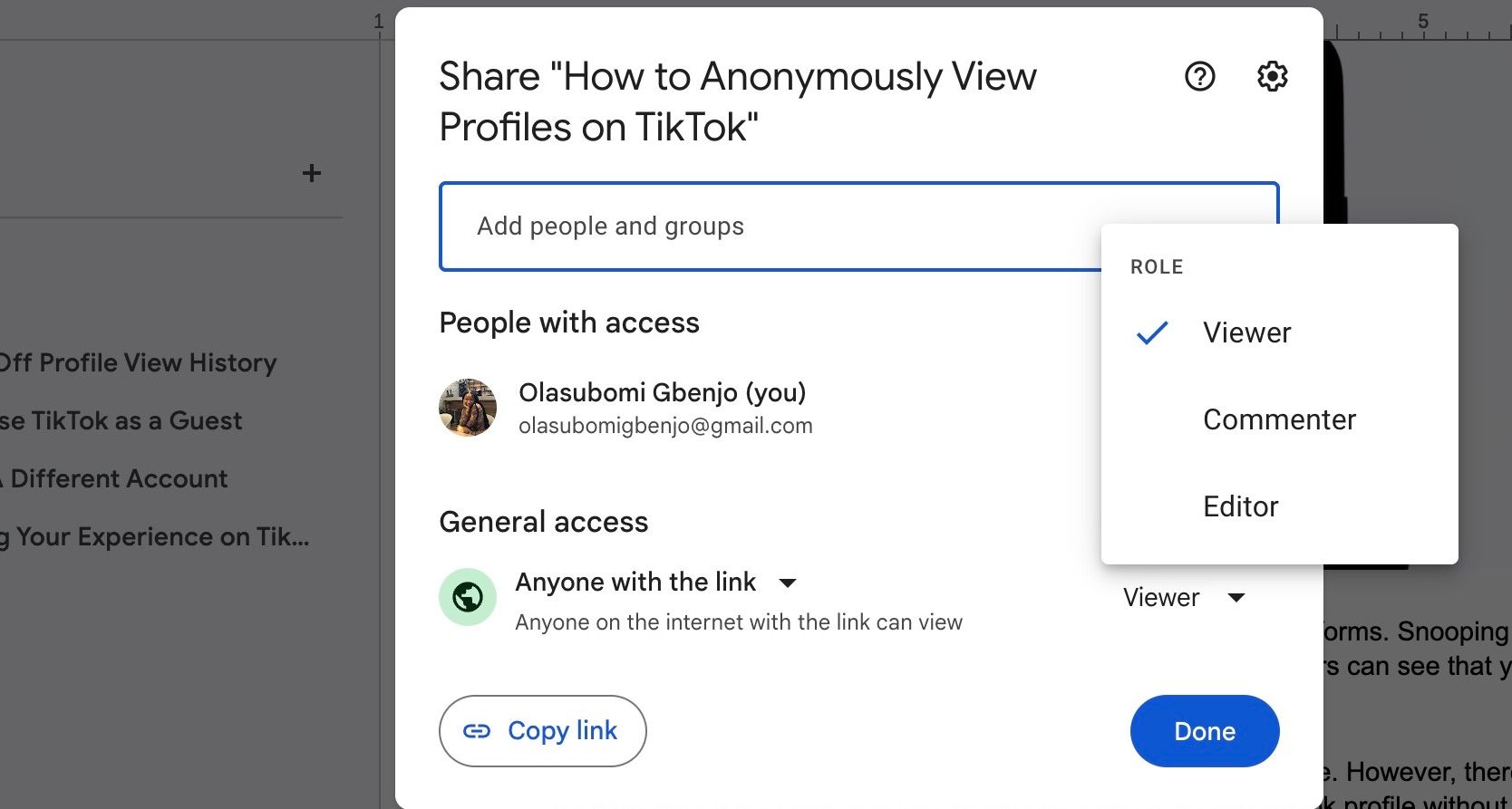
如果您已与特定人员共享文档,您可以单独限制他们的访问权限。
复制您的 Google 文档
要在 Mac 或 PC 上复制 Google 文档,请执行以下操作:
- 在 Google 文档中打开您的文档。
- 点击 Google 文档菜单中的“文件”。
- 选择“制作副本”。
- 为您的副本命名。您还可以选择是否同时复制评论和建议。
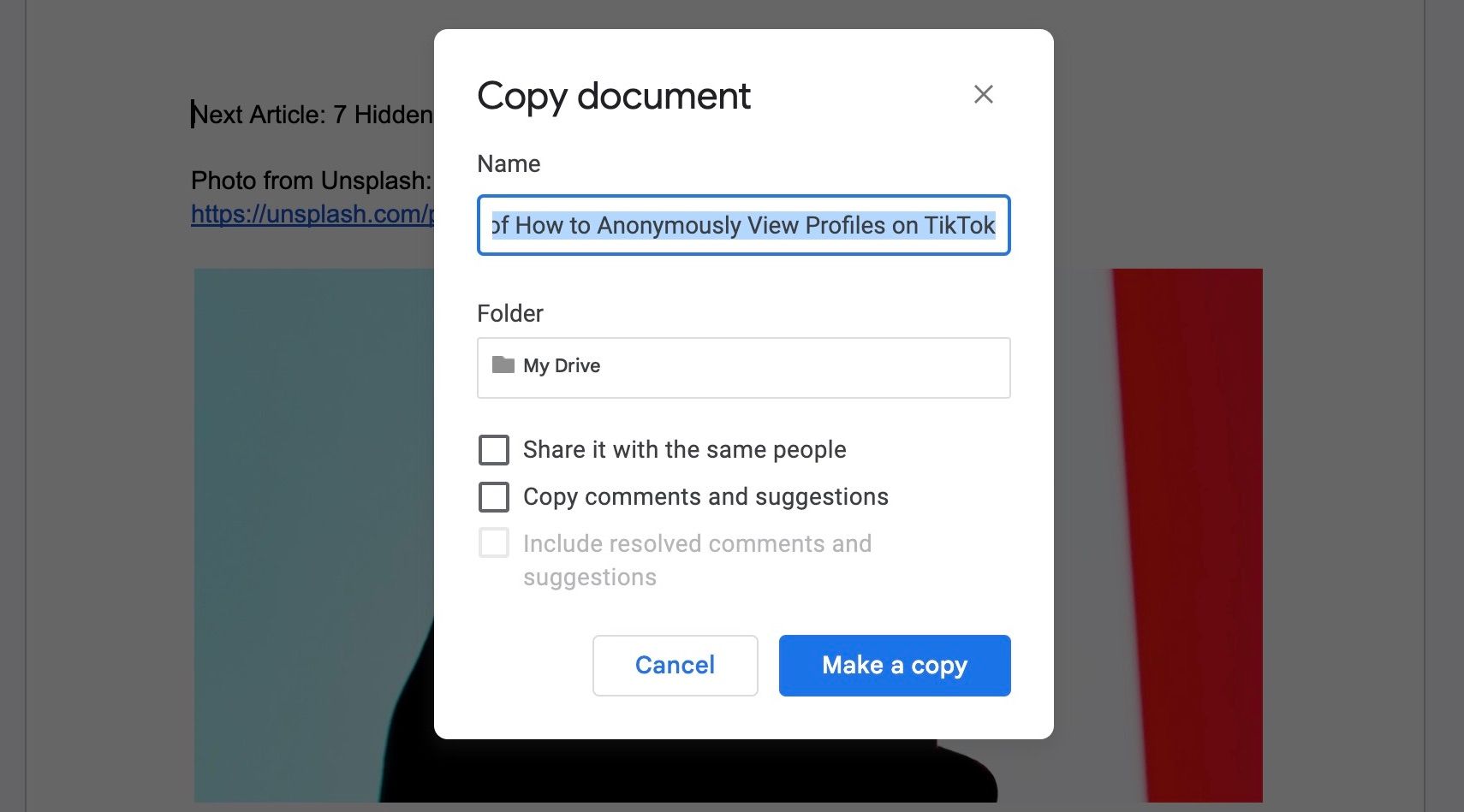
至此,您已成功向协作者隐藏了文档的修改记录。掌握了隐藏文档版本历史记录的方法,您就可以像专业人士一样使用 Google 文档了。
向他人隐藏您的谷歌文档版本历史记录
有多种方法可以阻止他人看到您在 Google 文档中所做的更改,因此您不必为此担心。
如果您与非协作者分享文档,请将他们的权限设置为“查看者”,以防止他们访问您的版本历史记录。如果您与协作者分享文档,可以先进行编辑,然后再共享副本。通过以上方法,您的版本历史记录将不会被其他人看到。